Навигация
2. Ввод граничных условий
Введение условия назначения работника только на одну должность т.е.
m
∑xij =1,i=1,…m.
j=1
где xij – назначение i-го продавца на j-ую должность;
m – количество вакантных должностей.
Для этого необходимо выполнить следующие операции:
- курсор в ячейку А3;
- щелкнуть знак Σ;
- выделить необходимые для суммирования ячейки B3:G3
- нажать ENTER – подтверждение ввода формулы для суммирования.
Аналогичные действия выполнить для ячеек А4,А5,А6,А7 т.е. ввести условия назначения продавцов (для всех строк).
3. Ввод исходных данных
В данной задачи осуществляется ввод продавцов на различных торговых точках (в ячейки А11:А15 вводится «1»), потребности в заполнении вакантной должности («1» - в B10:G10), ввод производительности труда конкретного продавца при проведении оценки деятельности каждого продавца в каждой торговой точке ( блок B11:G15) (Рис.1.6.).
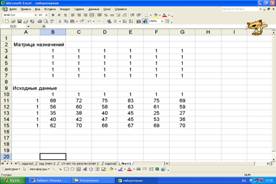
Рис.1.5.
4. Назначение целевой функции
Для вычисления значения целевой функции, соответствующей максимальной суммарного объёма продаж, необходимо зарезервировать ячейку и ввести формулу для её вычисления:
m m
F= ∑∑CijXij ,
J=1 i=1
где Cij – производительность труда i-го работника при занятии j –ого торговой точки;
Xij – назначений i-го продавца на j-ую торговую точку.
Для этого:
- курсор в ячейку В19. В данную ячейку будет помещаться значение целевой функции после решения задачи;
- щёлкнуть Мастер функции
- в окне СУММПРОИЗВ указать адреса массивов элементы, которых обрабатываются этой функцией.
В задаче целевая функция представляет собой произведение производительности труда продавцов (расположенных в блоке ячеек В11:G15) и назначения продавцов на торговые точки (содержимое ячеек B3:G7). Для этого:
- в поле Массив 1 указать адреса В11:G15;
- в поле Массив 2 указать адреса B3:G7;
- ОК подтверждение окончания ввода адресов массивов.,
В поле ячейки В19 появится некоторое числовое значение, равное произведению «1» на производительность каждого продавца на конкретном торговом месте (число 1678 в данной задаче) (рис.1.7).
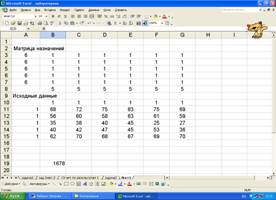
Рис.1.6
5. Ввод зависимостей из математической модели. Для осуществления этого этапа необходимо выполнить следующий перечень операций:
• щёлкнуть Сервис – Поиск решения;
• курсор подвести в поле Установить целевую (ячейку);
• ввести адрес $B$19. Таким образом, производится указания ячейки, куда при решении задачи помещаются значения целевой функции.
• установить направление изменения целевой функции, равное «максимальному значению»;
• ввести адреса изменяемых ячеек B3:G7. Для этого:
- щёлкнуть в поле Изменяя ячейки;
- ввести адреса $B$3:$G$7.
• ввести ограничения задач. В матрицу объёма продаж, содержащую исходные данные по задаче, необходимо ввести условия назначения продавца только на одно торговое место. Для этого:
- щёлкнуть Добавить ограничения;
- в поле Ссылка на ячейку ввести адреса $A$3:$A$7;
- в среднем поле установить знак «=». Для этого щёлкнуть спинер и выбрать необходимый знак «=».
- в поле Ограничения установить адреса $A$11:$A$15;
- щёлкнуть ОК.
Далее вводятся ограничение, которое реализует условия заполнения торгового места. Для этого:
- щёлкнуть Добавить ограничения;
- в поле Ссылка на ячейку ввести адреса $B$8:$G$8;
- в поле знака выбрать при помощи спинера знак «=»;
- в поле Ограничения установить адреса $B$10:$G$10;
- ОК (Рис.1.8.).

Рис.1.7
6. Ввод параметров. Далее необходимо установить параметры для решение задачи. Для этого:
- щёлкнуть Параметры;
- установить Линейная модель;
- установить Неотрицательное значение;
-ОК. После этого осуществить переход в поле Поиск решения;
- нажать Выполнить.
В Матрице назначений содержится схема распределения продавцов по торговым точкам (1- назначен, 0- не назначен), дающая максимальный суммарный объём продаж. Значение целевой функции содержится в ячейки В19 и для данной задачи равно 289 (Рис.1.9.).
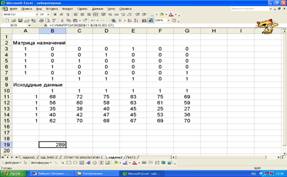
Рис.1.8
Вывод: максимальный объём продаж, равный 289 тыс.шт., будет достигнут при назначении:
- продавца I (содержимое ячейки E3 равно 1);
- продавца II («1» в ячейке D4);
- продавца III («1» в ячейкеC5);
- продавца IV («1» в ячейкеB6);
- продавца VI («1» в ячейкеG7).
Похожие работы
... банков это может быть и плохо, но для частных кредиторов очень даже хорошо. Благодаря возросшей активности иностранцев потребительское кредитование существенно ускорится и условия кредитования станут вполне приемлемыми для всех желающих взять потребительский кредит. Труднее всего отечественным банкам будет конкурировать с иностранными по стоимости кредитных ресурсов. Наши банки привыкли "сдирать ...
... всех МТФ составил более 35 %. Все из трех фермы требуют капитального ремонта. Отдаленность МТФ друг от друга не значительная и составляет 2-4 км. 4. ОБОСНОВАНИЕ ПОВЫШЕНИЯ ЭФФЕКТИВНОСТИ ПРОИЗВОДСТВА ПРОДУКЦИИ ЖИВОТНОВОДСТВА 4.1. Совершенствование воспроизводства стада и его структуры Воспроизводство – это процесс поддержания и увеличения численности поголовья скота. На реально функционирующих ...
... - Социальное развитие – 107,3 тыс. грн. - Материальное поощрение – 422,8 тыс. грн. - Другие цели – 51,4 тыс. грн. Вывод Анализ хозяйственной деятельности института позволяет сделать следующие выводы: Институт ЮжНИИгипрогаз является акционерным обществом открытого типа уставный фонд которого сформирован за счет выпуска акций суммарной номинальной стоимостью 1628,7 тыс. грн.; Институт ...
... на втором этапе при движении от начала 1-го года периода к началу 10-года из условных оптимальных решений для каждого года составим оптимальный план замены оборудования на десять лет. Для определения условных оптимальных решений сначала необходимо составить функциональное уравнение Беллмана. Так как было предположено, что к началу k-го года (k=1,2,3,4,5,6,7,8,9,10) может приниматься только одно ...
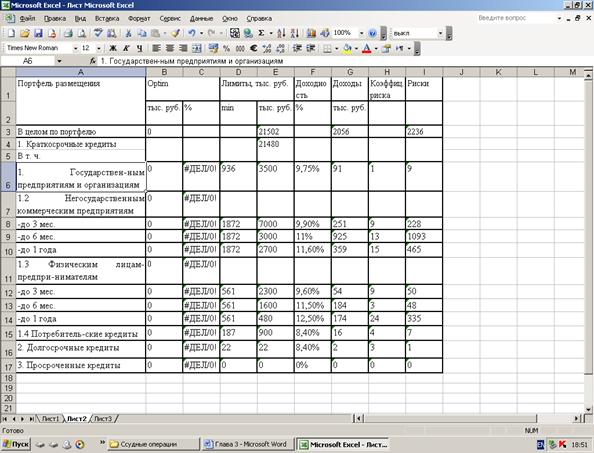
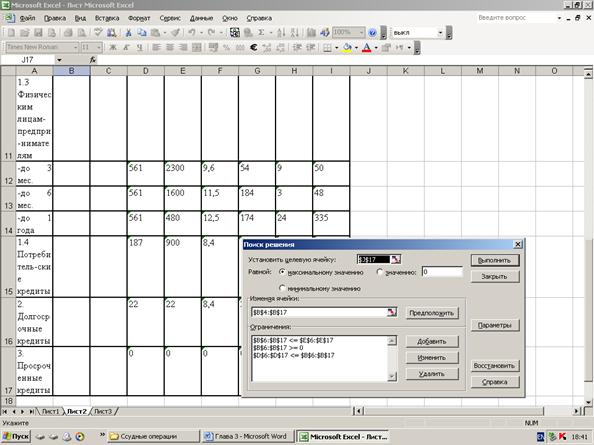
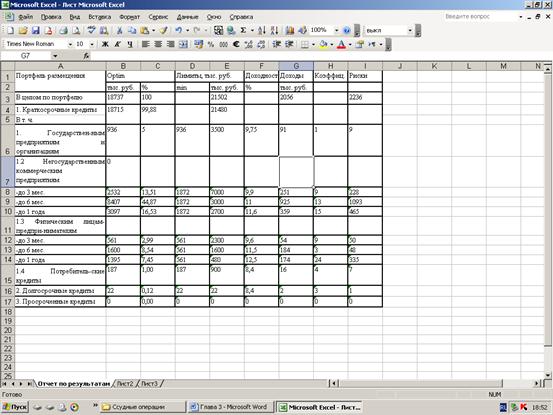
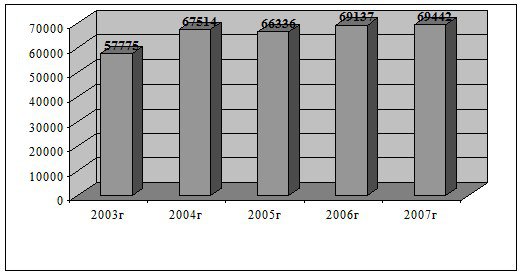
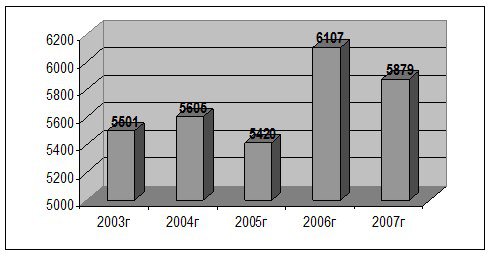
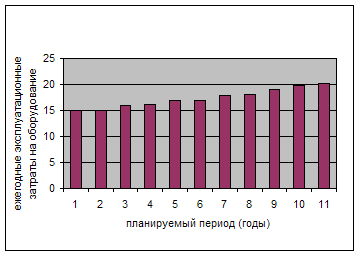
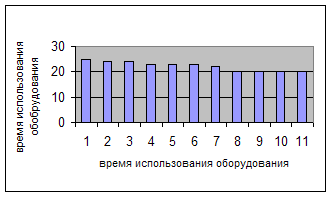
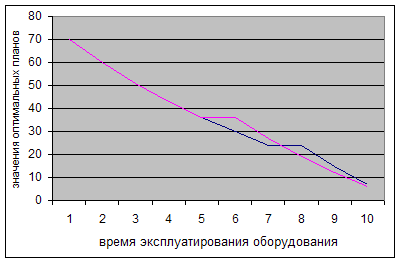
0 комментариев